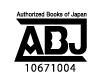Brain+の利用者向け情報
Brain+で利用するネットワーク環境について(技術情報)
概要
Brain+には「アプリ版」と「Web版」があり、利用にあたって、インターネットとの接続が必要な場合があります。
<アプリ版について>
「アプリ版」は、アプリをインストールし、コンテンツ(辞書)をダウンロードする際に、ネットワークへの接続が必要にになりますが、コンテンツのダウンロードまで完了すれば、以降はオフライン状態でも利用できます。
ただし、アプリの更新や、利用端末を変更する場合、専用のクラウドサービスを利用する場合などは、ネットワーク接続が必要となります。
<Web版について>
「Web版」は、利用時に必ずネットワークへの接続が必要です。
ご利用環境によっては、セキュリティ保護のために、一部ネットワークの利用に制限がされている場合があります(特に、学校内での利用など)。Brain+の利用ができない場合、アクセスが制限されていないかを、「アプリ版」、「Web版」それぞれでご確認ください。
学校でご利用の際は、学校のネットワーク管理者や、購入した販売店にもご相談ください。
アプリ版のネットワーク環境について
専用の確認ページで、ネットワーク制限がされていないかを簡易チェックすることができます。
実際にBrain+を利用する端末でWebブラウザを起動し、下記のURLかQRコードから、アクセスしてみてください。
ネットワーク接続チェックページ:https://plus.brain-library.com/check
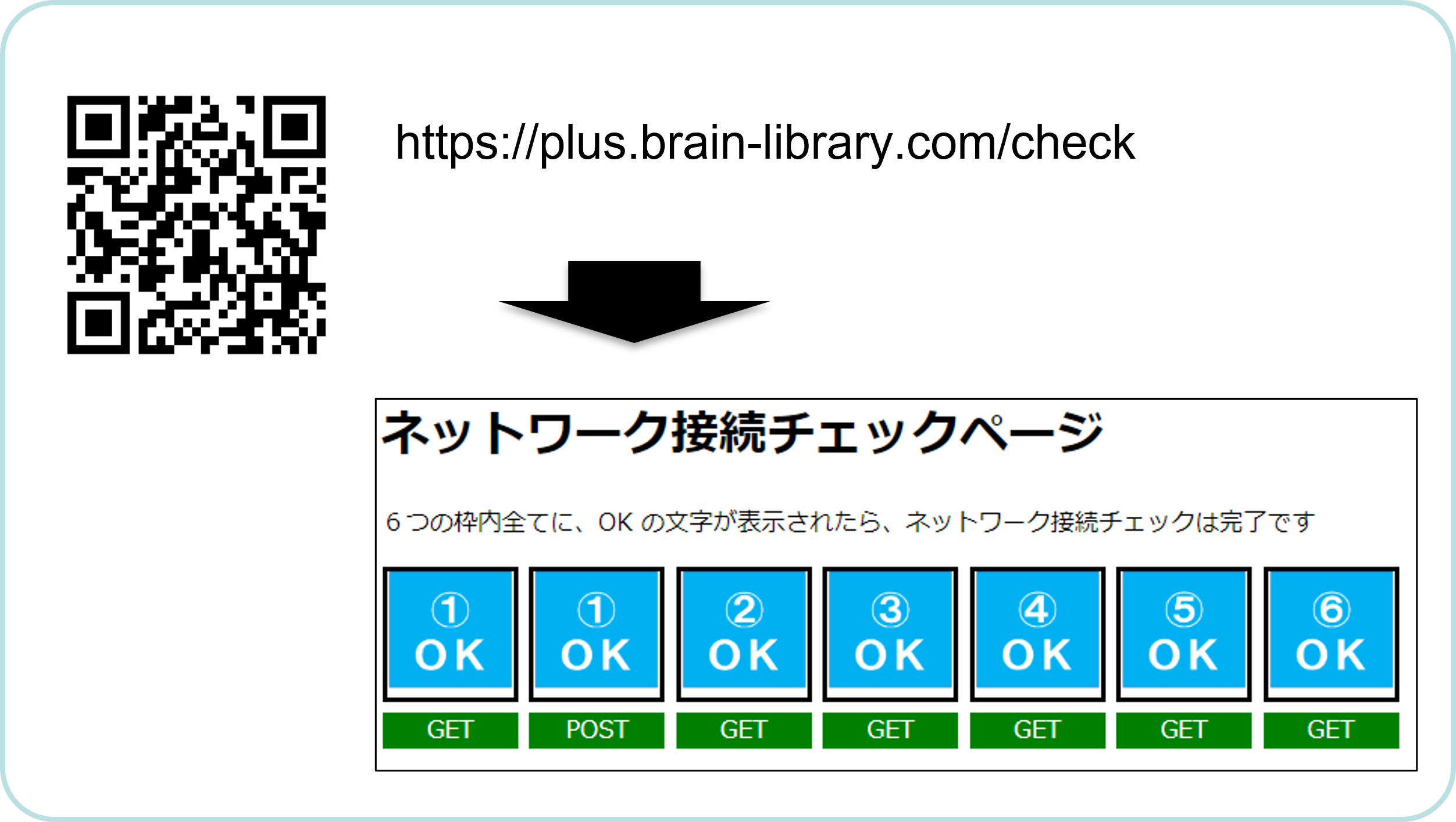
左図のように①(GET)、①(POST)、②、④,~⑥でOKの画像が表示されているかをご確認ください。
<補足情報>
アプリ版では、下記のドメインへのアクセスが必要です。
上記の「ネットワーク接続チェックページ」では、このドメインへのアクセスを確認して表示します。最低限、①と②でOKの画像が表示されていれば、Brain+アプリとコンテンツのご利用が可能です。
コンテンツのダウンロードができないなど、ネットワーク接続で不都合がある場合は、下記のドメインへのアクセス設定を、学校や利用場所のネットワーク管理者(端末管理ソフト管理者を含む)にご依頼ください。
- <アプリ版でアクセスが必要なドメイン>
- ① https://plus.brain-library.com
- ② http://cdn.plus.brain-library.com
- ② https://cdn.plus.brain-library.com
- ④ https://store.brainplus.jp.sharp
- ⑤ https://cdn.store.brainplus.jp.sharp
- ⑥ https://ametan.brainplus.jp.sharp
Web版のネットワーク環境について
Web版は、Webブラウザで利用し、利用時に必ずネットワーク接続が必要です。
Brain+の利用ができない場合、通信環境が不安定になっていないか、他のサイトにアクセスできるかなどを、お確かめください。
また、Brain+のWeb版のサービスは、メンテナンス等の理由で停止している場合があります。こちらのお知らせに情報が掲載されていないかもご確認ください。
<補足情報>
Brain+のWeb版のログインページは表示されないが、他のWebサイトは表示される場合、お使いのネットワーク環境に、何らかの制限がある可能性があります。
下記のドメインがアクセス設定を、学校や利用場所のネットワーク管理者(端末管理ソフト管理者を含む)にご依頼ください。
- <Web版でアクセスが必要なドメイン>
- https://*.brainplus.jp.sharp
- https://*.google.com
- https://*.googleapis.com
- https://*.googleusercontent.com
- https://brain-simple.firebaseapp.com
- https://fonts.gstatic.com
- https://use.fontawesome.com
- https://cdnjs.cloudflare.com
- https://cdn.jsdelivr.net
- https://www.googletagmanager.com
- https://*.google-analytics.com
- https://*.cloudfunctions.net
- https://login.live.com
- https://browser.events.data.microsoft.com
- https://login.microsoftonline.com
- https://graph.microsoft.com
- https://aadcdn.msauth.net
- https://logincdn.msauth.net
シングルサインオン機能利用時の設定について
【注意】本内容は、Google Workspace for Educationで生徒用のアカウントを発行している学校が対象です。
学校が発行したGoogleアカウントで、Brain+のWeb版にログインする場合、Google Workspace for Educationの管理コンソールで、アクセス設定を指定する必要があります。
アクセス設定が正しく行われていない場合、Brain+のシングルサインオン機能が動作せず、GoogleアカウントでのWeb版へのログインができなくなります。
【設定方法】
Google Workspace for Educationの管理コンソール画面にある「生徒に対するアプリのアクセス設定の確認」画面から、下記のアプリ名(クライアントID)のアクセス設定を「限定」(または「信頼できる」)に設定します。
| アプリ名 | 学習アプリBrain+ |
| クライアントID | 152229455004-og9aiqqu637jlsgvs8rq6jlnkd0pc0p1.apps.googleusercontent.com |
※個々のアプリごとに設定を行わず、一律に設定することもできます。
Google Workspace for Educationの管理コンソール画面からの設定は、各学校ごとに、Google Workspace for Educationを運用されている管理者が行う必要があります。
詳しい設定手順は、下記のGoogle社のサポートサイトをご確認ください。
https://workspaceupdates-ja.googleblog.com/2023/09/google-workspace-for-education.html
なお、Brain+Web版へのログインは、Brain+ID/パスワードでのログインや、Microsoftアカウントでのシングルサインオン機能によるログインは、上記設定と関係なく利用できます。
困ったときは?
Brain+に関して分からないことがあれば『よくあるご質問』を確認してみてください。
そのほか、お問い合わせがあれば、以下の「Brain+専用お問い合わせフォーム」からご連絡ください。
Brain+について
Brain+関連サービスについて
BLPガイド